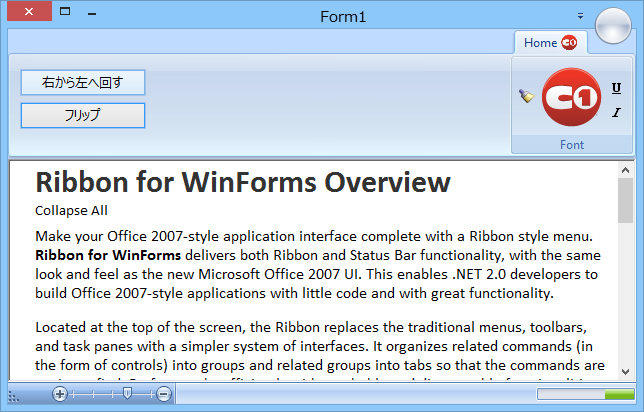C1Ribbon (Classic) for WinFormsでは、コントロールに追加されている項目の方向を変更することが可能です。 FlipImageRtl プロパティを使用することで画像などのようなリボンアイテムのデフォルト方向を「LeftToRight」から「RightToLeft」に変更できます。
次のコード例は、リボンに追加されているアイテムの方向を「LeftToRight」から 「RightToLeft」に変更する方法を示します。この例では、「クイックスタート」 セクションで作成したサンプルを使用しています。
コードの場合
- RibbonToolBarに「ToggleButton」コントロールを追加して次の設定を行います。
- Name - ribbonToggleButton1
- フローティングツールバーにある「画像の変更」アイコンをクリックして「画像 の変更」ダイアログを表示します。「画像の変更」ダイアログの「小画像 (16*16) 」にあるドロップダウンから「Brush」を選択します。
- RibbonToolBarにもう1つの「ToggleButton」コントロールを追加して次の設定 を行います。
- Name - ribbonToggleButton4
- フローティングツールバーにある「画像の変更」アイコンをクリックして「画像 の変更」ダイアログを表示します。「画像の変更」ダイアログの「大画像 (32*32) 」にある「インポート」ボタンをクリックして「リソースの選択」ダイアログを表 示します。このダイアログに対象画像のパスを指定します。
- 次の図のように、C1Ribbon の右端に2つのボタンコントロールを追加しま す。
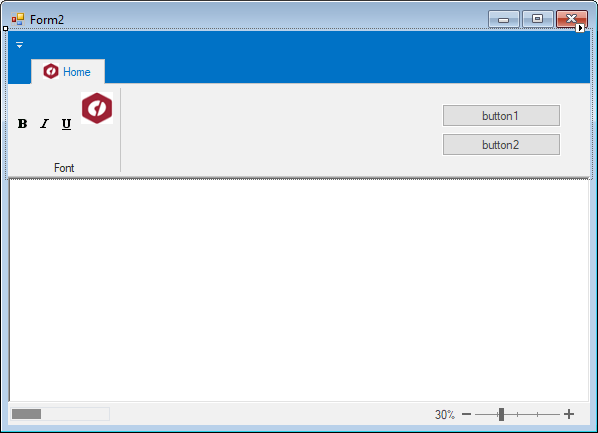
- 1番目の「Button」コントロールの「Text」プロパティを「右から左へ回す」と2番目の「Button」コントロールの「Text」プロパティを「フリップ」に設定 します。
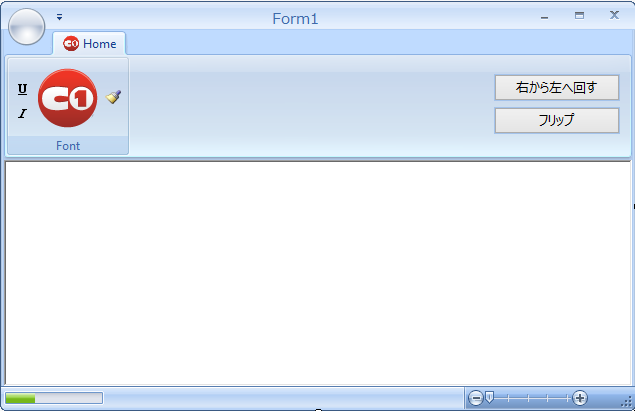
- 2つの「Button」コントロールのClickイベントを生成します。
- コードビハインドに「Click」イベントで生成されたイベントハンドラ内に以下の コードを追加します。
- アプリケーションを実行します。次の図のようなフォームが表示されます。
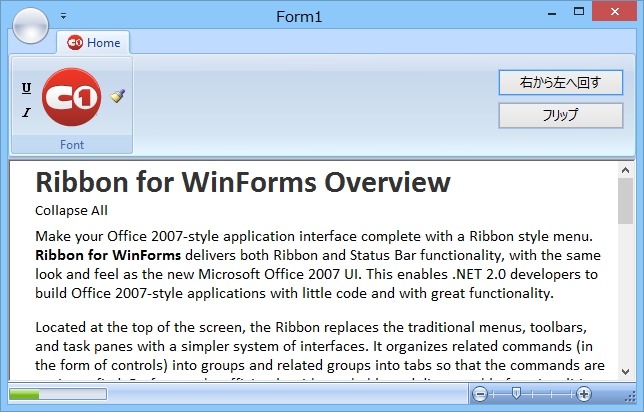
- 「右から左へ回す」ボタンをクリックすると、次の図のように C1Ribbon コン トロールのデフォルト方向が変更されます。
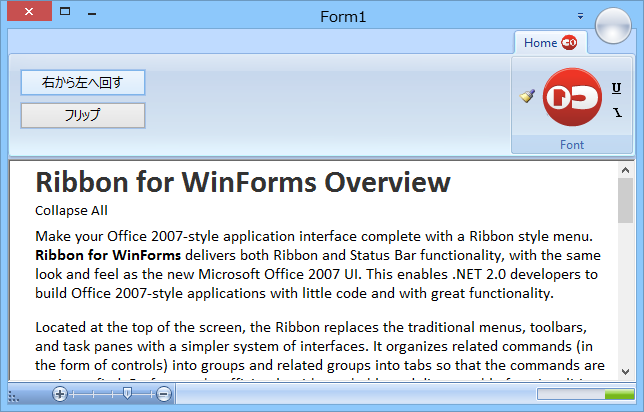
- .「フリップ」ボタンをクリックすると、次の図のように「Toggle Button」の方 向がフリップされます。